OnePlus の歴史の中で初めて、その最新モデルである 7 Pro は、背面にトリプル カメラ レンズを搭載しています。つまり、標準レンズ、望遠レンズ、超広角レンズを手に入れることができます。
このレンズの焦点距離は 17mm で、口径は f/2.2 で、16 メガピクセルのセンサーの前に置かれています。超広角レンズを標準装備するスマートフォンがますます増えているため、さまざまな被写体に最適です。Huawei P30 Pro、Sony Xperia 1、噂を信じるなら次の iPhone などを参照してください。
このチュートリアルでは、超広角レンズを使用して最高の結果を得るのに役立ついくつかのヒントとコツを見ていきます。このようなレンズでしばしば問題になる可能性のある歪みを回避する方法を学ぶことも含まれます。 .
- OnePlus 7 Pro カメラ レビュー
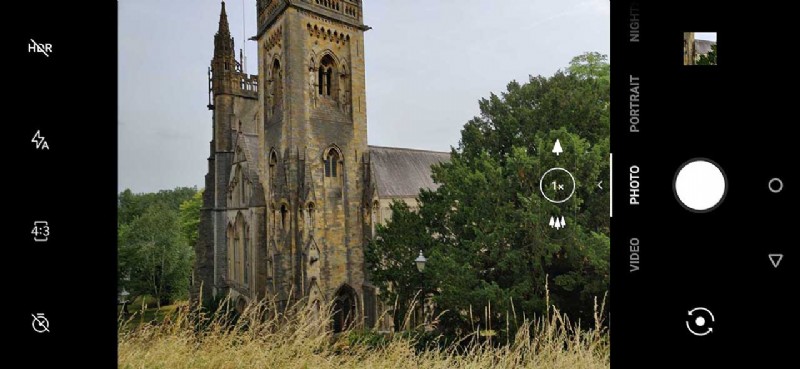
OnePlus 7 Pro 標準レンズ
OnePlus 7 Pro の超広角レンズにアクセスする方法
OnePlus 7 Pro のネイティブ カメラ アプリを開くと、デフォルトで標準レンズが選択された状態で起動することがわかります。
2 つの方法で広角レンズに切り替えることができます。画面の下部にあるアイコン (3 本の木のように見えます) をタップするか、画面のメイン エリアを内側にピンチしてください。
完了すると、画面下部の円に「0.6x」と表示されます。
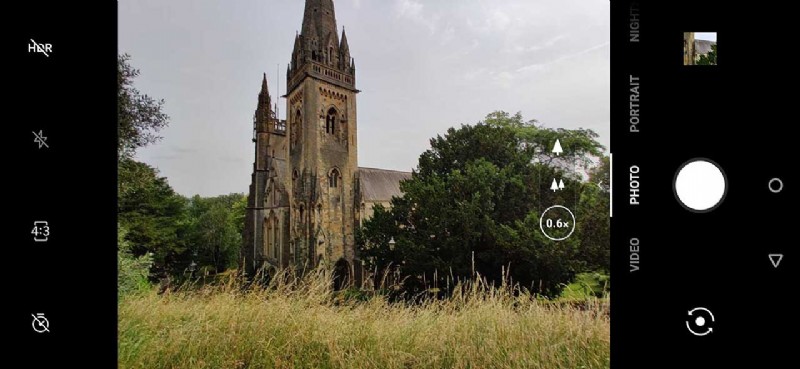
OnePlus 7 Pro の超広角レンズで歪みを回避する方法
超広角レンズは、他の方法よりも多くのシーンをキャプチャしたい場合に最適です。ただし、これらのレンズの性質上、得られる画像は少し歪んだり、非現実的に見えることがよくあります。
必要に応じてこれを特殊効果として使用できますが、より自然な外観が切望される場合があります。
幸いなことに、OnePlus 7 Pro カメラには、歪みを最小限に抑えるのに役立つオプションがあります。
これを行うには、スマートフォンのロックを完全に解除する必要があります。OnePlus 7 Pro では、そうでない限り設定にアクセスできないためです。
したがって、ロックされていない電話から、カメラ アイコンをタップし、画面の下部を上にスワイプして設定アイコンを表示します。これで、オンまたはオフに設定できる「超広角レンズ補正」と呼ばれるものがあることがわかります。
私はおそらくほとんどの場合、レンズ補正をオンのままにしておきます。特に、屋内の建築物など、歪みが特に目立つ状況では.この設定で歪みが完全に除去されるわけではありませんが、特定の状況では非常に役立つことに注意してください。
- 歪み補正付き OnePlus 7 Pro
- 歪み補正なしの OnePlus 7 Pro
One Plus 7 Pro 超広角レンズでプロ モードを使用できますか?
現時点では、これは可能ではないように見えますが、残念です. Huawei P30 Pro などの市場に出回っている他のモデルとは異なり、より高度な Pro モードを使用したい場合は、Pro モードに切り替えて、追加の制御と raw フォーマットの撮影を行うことはできません。
おそらく、これは OnePlus が将来のある時点でアップデートで対処するものですが、今のところ、自動モードでのみ使用できるように制限されています.
このモードでは、HDR 撮影のオン (またはオフ) と明るさの調整ができるため、いくつかの微調整を行うことができます。
OnePlus 7 Pro の超広角レンズとレンズはいつ使用するのですか?
超広角レンズをいつ使用するかはすぐにはわからないかもしれません。特に、別のモデル (おそらく古い OnePlus) を使用していない場合はなおさらです。
写真のほとんどの分野と同様に、超広角レンズを使用するための推奨事項がありますが、「ルール」は実験して完全に破るためのものです。
ただし、参考までに、最も効果的な被写体は風景や建築物です。つまり、できるだけ多くのシーンを取り込みたいものの、物理的に後戻りできないものです。
ポートレート撮影で超広角レンズの使用を勧められることはあまりありませんが、効果的な場合もあると思います。広角レンズを使用して、環境内の人物を表示したり、人物を含めて風景に文脈を与えることができます。
ここでは、レンズ補正をオンにすることを強くお勧めします。さらに、見栄えの悪い角度を避けるために、被写体に近づきすぎないようにすることをお勧めします。
トリプル レンズ構成のおかげで、OnePlus 7 Pro に誘惑されましたか?すでに持っている場合は、それで何を撮影したかをお知らせください。詳細については、OnePlus 7 Pro の完全なレビューをご覧ください。


